


本教程为大家分享一个利用通道去斑美白的照片图片方法。我们首先在通道中用滤镜及计算等把人物脸部有斑点的部分加强出来,转为选区后适当调亮就可以实现去斑,方法比较简单、实用。
素材图片:

最后效果图:

1、打开素材图片,复制背景图层。

2、然后把图层混合模式设为“滤色”,不透明度为:75%,如下图。
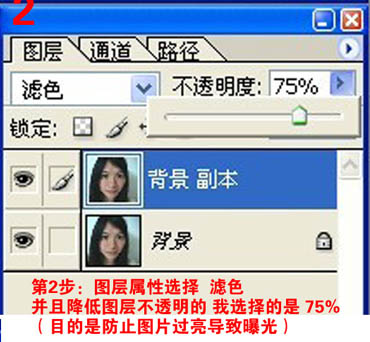
3、转到通道面板,选择绿色通道。

4、复制绿色通道。

5、对绿副本通道执行:滤镜 > 其它 > 高反差保留,半径为10。

[page]
6、执行:图像 > 计算,混合模式选择“强光”,其它的参数默认。

7、连续计算三次后的效果如下图,图像看起来比较分明。
8、把前景颜色设置为灰色。

9、选择9号画笔,将不需要的部分涂掉,如头发、眉毛、眼睛、背景等。

10、全部涂抹完后的效果如下图。

11、执行:滤镜 > 其它 > 最小值,数值为1。

12、载入选区。

13、按Ctrl + Shift + I 反选。

14、回到图层面板,按Ctrl + L 调整色阶,参数设置如下图。

[page]
15、调亮后的效果如下图。

16、选择蓝色通道,复制一份,得到蓝副本通道。

17、同绿色通道一样的做法:高反差保留 > 计算三次 > 涂抹 > 最小值。

18、载入选区后按Ctrl + L 调白参数设置如下图。

19、调亮后的效果如下图。

20、调整色阶或曲线,稍微调暗一点。 这个数值可根据喜好来设定,会有不同效果。

最后效果图:
